멀티태스킹 기능은 Windows 11 22H2 프리뷰 빌드부터 생겼으며, 사용은 안하는데 자꾸 나타나서 신경쓰일 때가 있습니다.ㅠ
멀티태스킹의 유형
바로 아래 그림에 보시면 상단에 붉은 박스안에 있는 것이 스냅 레이아웃입니다.
↓이렇게 나타나는 거

↓이렇게 나타나는 거

또는 아래 처럼 나타나는 경우
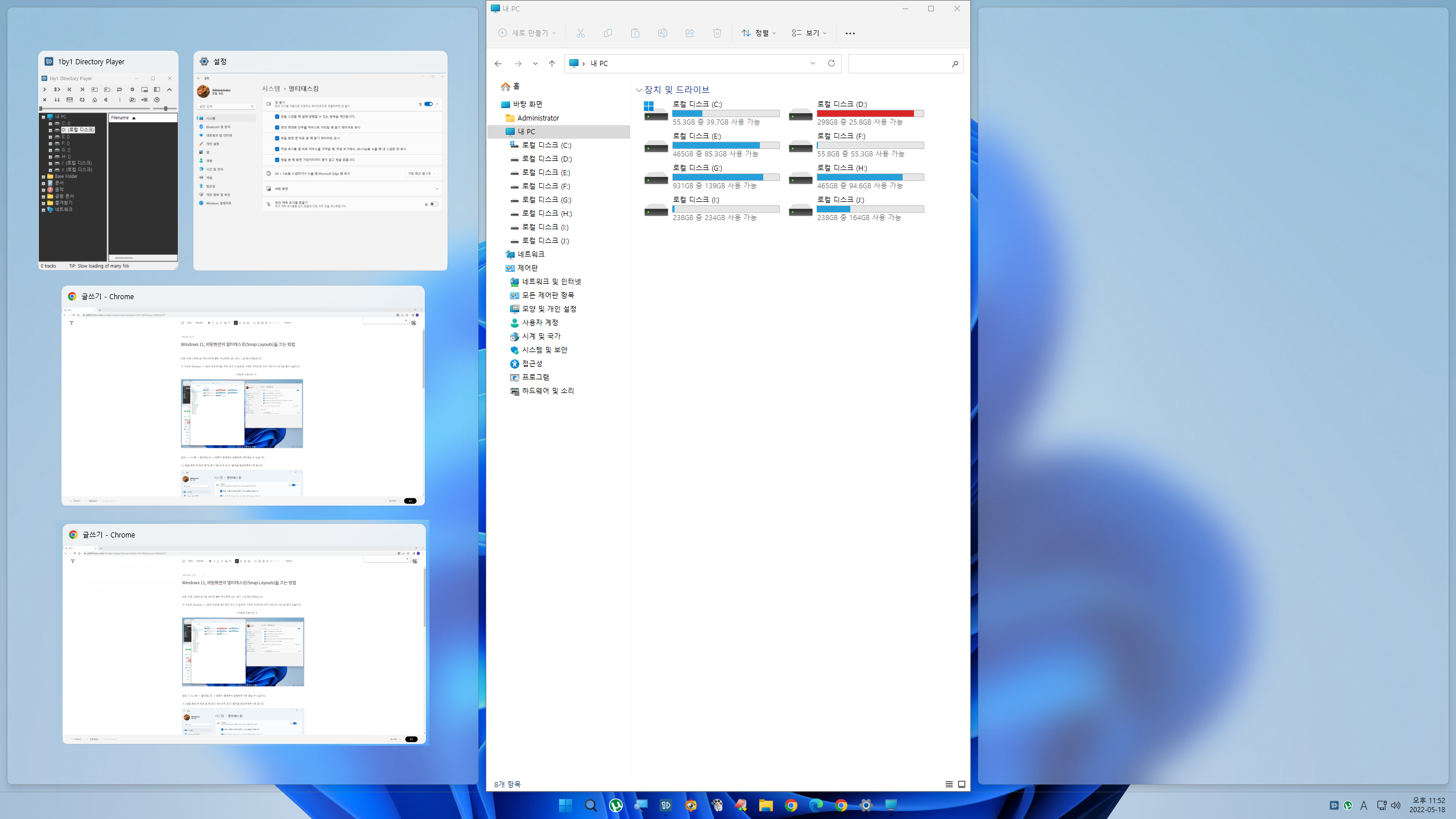
멀티태스킹을 끄는 방법
"설정 → 시스템 → 멀티태스킹 → 창끌기" 항목에서 설정해주시면 숨길 수 있습니다.
1) 상단에 나타나는 레이아웃 바를 숨길 경우...

"[ ] 창을 화면 맨 위로 끌 때 끌기 레이아웃 표시" 항목을 체크해제하시면 됩니다.

2) 최대화 버튼을 클릭하기전에 나타나는 멀티태스킹 바를 숨기는 방법
아래처럼 최대화 버튼에 마우스를 얹어놓으면 또 멀티태스킹 바가 나타납니다.

이럴 때는...
"[ ] 창의 최대화 단추를 마우스로 가리킬 때 끌기 레이아웃 표시" 항목을 체크해제합니다.

3) 전부 다 귀찮을 경우....
위와 같이 하면 창을 위로 올릴 때, 상단의 튀어나오는 바와 최대화 버튼시 나타나는 끌기 바는 없어지지만,
아래 처럼 선택창을 제외한 다른 부분이 희미하게 표시됩니다...

이때는 "창끌기" 항목을 "끔"으로 설정하면 됩니다..

또는
레지스트리를 이용하여 전부 다 끄는 방법
레지 파일 적용 후에 재부팅해줍니다...ㅎ
'Win 11 & 10 최적화 설정' 카테고리의 다른 글
| Windows 11에서 게임을 위해 최적화하는 방법 (11) | 2022.10.08 |
|---|---|
| Windows 10/11에서 Bluetooth가 작동하지 않을 때 해결 방법 (0) | 2022.06.17 |
| [1단계 필수] Windows 10 / 11에서 검색(Search) 및 슈퍼패치(SysMain) 서비스 끄기 (0) | 2022.04.13 |
| [1단계 선택] Windows 11, 디펜더 컨트롤(Defender Control) v2.1 (19) | 2022.03.11 |
| [1단계 필수] Windows 11/10에서 로그인할 때마다 생성되는 TW 폴더 삭제하는 방법 (20) | 2021.11.03 |
 전체 글 보기 ↗
전체 글 보기 ↗



